WordPress 사이트에 검색 창을 추가하는 방법
게시 됨: 2021-10-29검색창은 누구도 동의하지 않는 웹사이트의 필수 요소입니다. 웹 사이트에는 홈페이지, 제품 페이지, 블로그 페이지, 가격 페이지 등을 통해 많은 정보가 포함되어 있기 때문입니다. 그렇기 때문에 WordPress 사이트에 검색 창을 추가하는 것이 중요합니다.
다른 페이지에 있는 일부 정보가 필요한 경우 어떻게 찾을 수 있습니까? 개별적으로 해당 페이지를 방문하는 사용자를 찾을 수 있습니까? 확실히, 당신은 그렇게하고 싶지 않을 것입니다. 이 방법으로 필요한 정보를 찾지 못하는 것은 아닙니다. 하지만 시간도 많이 걸리고 마음도 아프다. 여기에서 사이트에 검색 창을 추가할 수 있습니다.
사이트에 검색 창을 추가하는 이유는 무엇입니까?
귀하의 사이트에 검색창이 없다고 가정해 보겠습니다. 이 경우 방문자가 귀하의 사이트를 방문할 때 필요한 정보를 찾는 데 어려움을 겪을 것입니다. 결과적으로 그들은 귀하의 사이트를 떠나고 웹 사이트에 들어오게 하려는 귀하의 모든 목적은 헛된 것입니다.
아래 사이트에 검색 창을 추가하면 한 단계 더 올라갈 수 있는 몇 가지 주요 이점을 알려 드리겠습니다.
- 고객이 정보를 찾는 노력을 덜어줍니다.
- 사용자 경험 간소화
- 참여도 향상
- 이탈률 감소
- 수고를 줄이는 몇 가지 키워드로 필요한 항목이나 정보를 표시합니다.
WordPress 기본 검색 위젯으로 메뉴에 검색 표시줄 추가:
WordPress 기본 검색 위젯으로 메뉴에 검색 창을 추가할 수 있습니까? 아니, 당신은 할 수 없습니다. WordPress를 사용하면 위젯 준비 영역에만 검색 표시줄을 추가할 수 있습니다.
메뉴에 검색 표시줄을 추가하려면 머리글과 바닥글을 포함하여 웹사이트의 다른 영역에서 다른 플러그인이나 위젯을 활용해야 합니다.
그렇기 때문에 이 튜토리얼에서 WordPress 사이트에 검색 표시줄을 추가하는 3가지 다른 방법을 안내합니다.
이제 WordPress 기본 위젯을 통해 웹 사이트에 검색 창을 추가하는 방법을 살펴보겠습니다.
WordPress 기본 검색 위젯으로 검색 창 추가:
웹 사이트에 검색 표시줄을 삽입하는 가장 쉽고 편리한 방법은 WordPress 대시보드를 사용하는 것입니다. 그렇게하는 방법? 확인 해보자-
대시보드에서 위젯으로 이동합니다.
처음에는 관리자 패널의 대시보드로 이동하여 모양을 찾습니다. 모양 아래의 항목 목록에서 위젯을 탐색하고 클릭합니다.
대시보드 > 모양 > 위젯
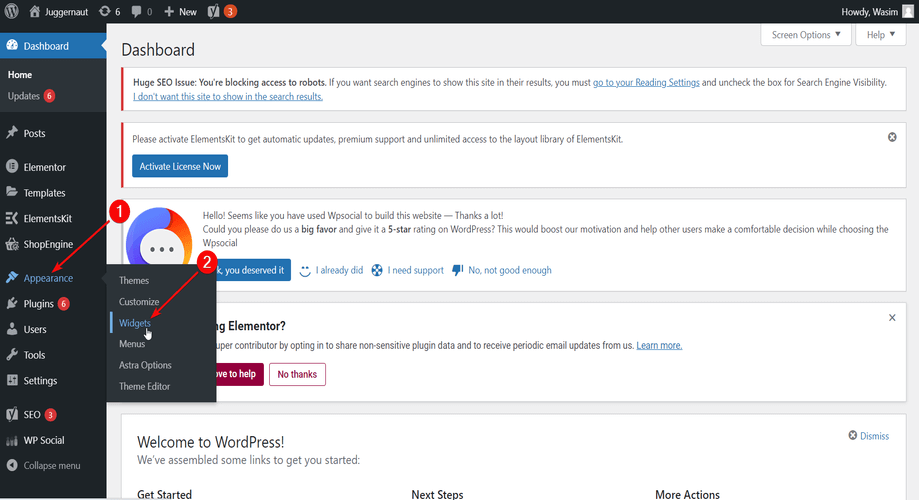
사용 가능한 위젯에서 검색 위젯을 추가합니다.
그러면 다른 페이지 섹션이 있는 새 페이지로 이동합니다. 이제 "블록 추가" 버튼(+ 기호와 함께 나타남)을 눌러 기존 위젯을 모두 봅니다.
아래로 스크롤하여 검색 위젯을 찾거나 검색 필드에 "검색"을 입력하여 검색 위젯을 찾을 수 있습니다.
검색 표시줄을 표시할 섹션을 클릭한 다음 검색 위젯을 누르십시오. 또는 검색 위젯을 원하는 섹션으로 끌어다 놓을 수도 있습니다.
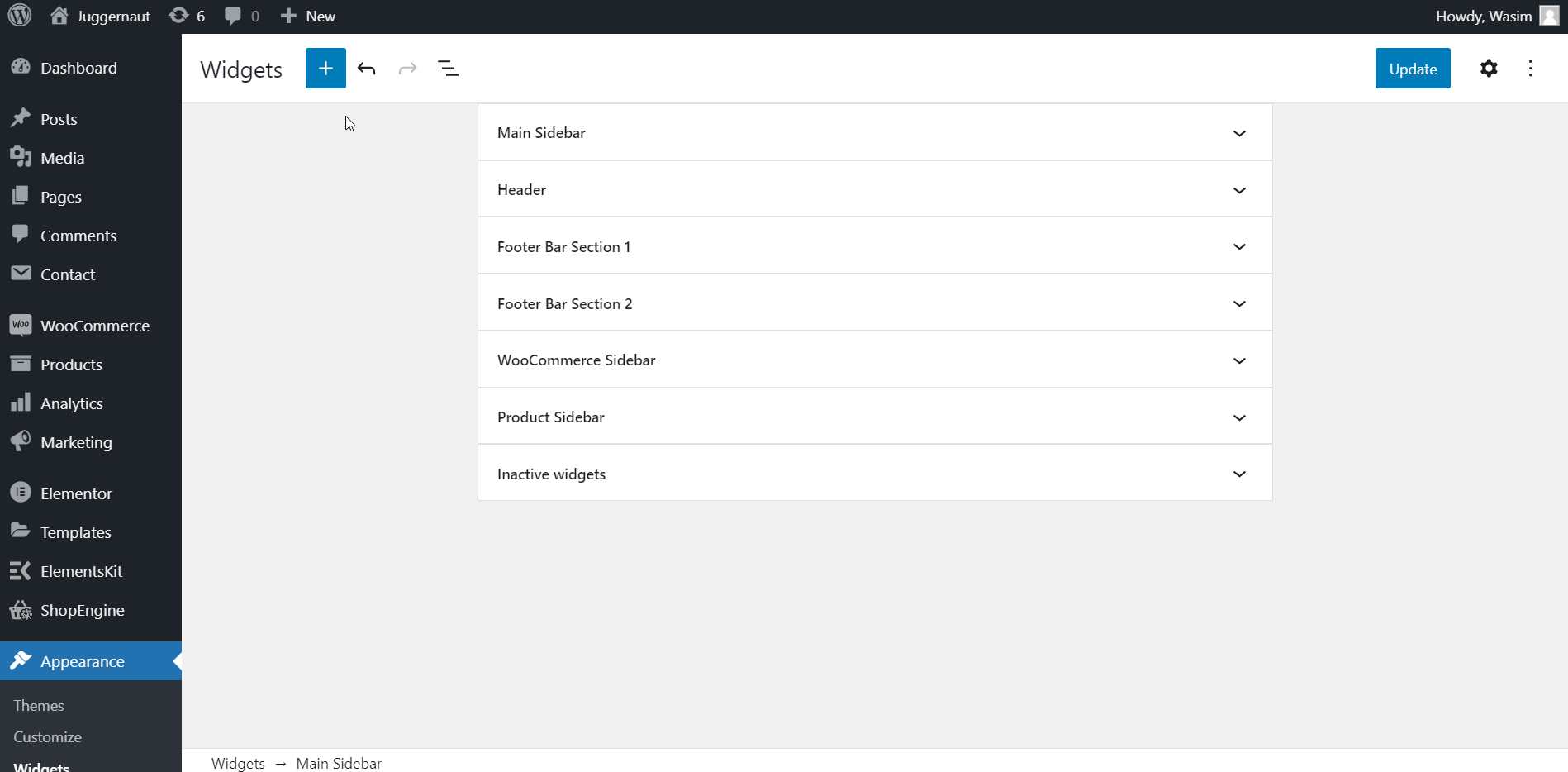
필요한 조정:
이제 검색 표시줄이 선택한 섹션 아래에 표시됩니다. 검색 창 정렬, 버튼 위치, 텍스트 색상 등과 같은 다양한 요소에 필요한 변경을 수행할 수 있습니다.
요구 사항에 따라 검색 표시줄에 사용자 지정 레이블을 추가할 수도 있습니다. 마지막으로 업데이트 버튼을 클릭합니다.
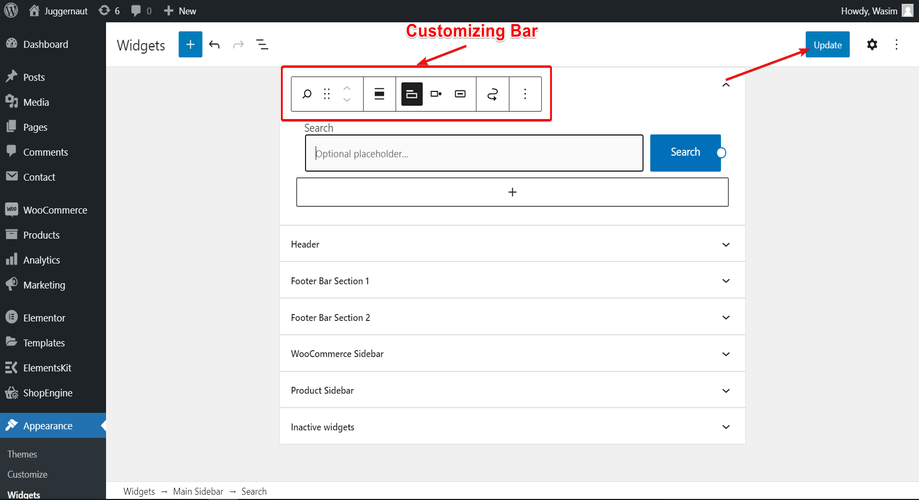
페이지에서 검색창 보기:
이제 게시된 페이지나 게시물을 방문하면 메인 사이드바에 검색창이나 검색창이 표시되는 것을 볼 수 있습니다.
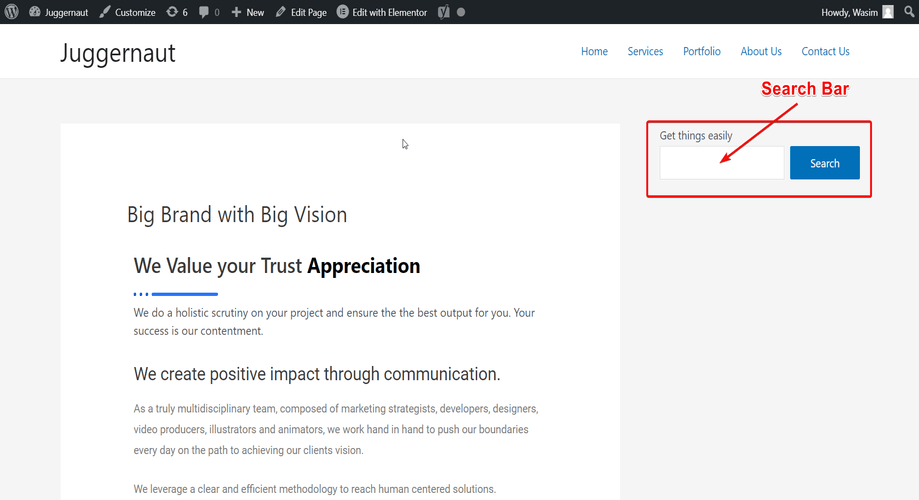
ElementsKit 검색 위젯으로 검색 표시줄 추가:
이제 WordPress 사이트에 검색 창을 추가하는 또 다른 쉬운 방법을 안내해 드리겠습니다. 그리고 그것은 ElementsKit의 헤더 검색 위젯을 통해서입니다. ElementsKit을 통해 검색 상자를 추가하는 것은 매우 간단합니다.
더 이상 고민하지 않고 확인합시다-
대시보드에서 기존 게시물 또는 페이지로 이동합니다.
먼저 대시보드로 이동하여 게시물이나 페이지를 찾습니다. 여기에서는 ElementsKit 위젯이 "Hello World!"라는 게시물과 함께 작동하는 방법을 보여 드리겠습니다.
"게시물"로 이동한 다음 "모든 게시물"을 선택하면 모든 게시물이 표시됩니다. 거기에서 검색 창을 추가할 게시물을 선택할 수 있습니다. 기존 게시물 또는 페이지가 없는 경우 새 게시물 또는 페이지를 추가해야 합니다.

대시보드 > 게시물 > 모든 게시물 > 내 게시물
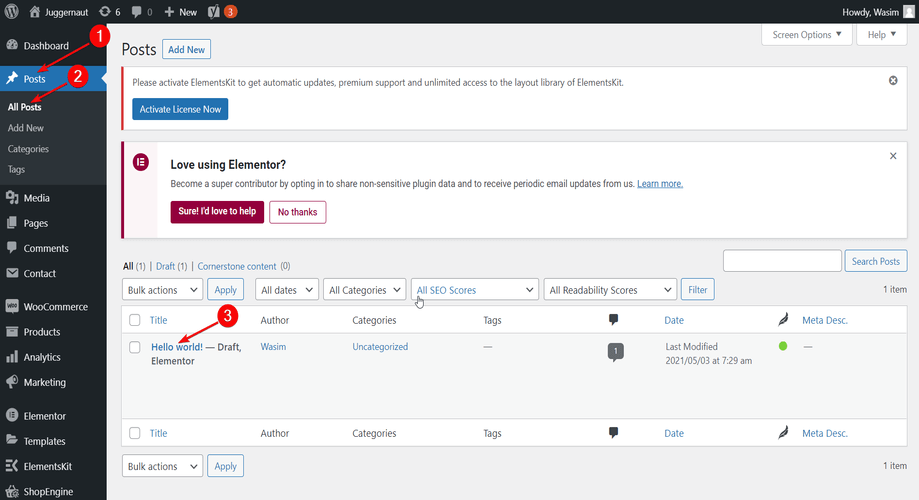
Elementor 창으로 전환:
이제 상단 중앙에 있는 "Edit with Elementor"를 클릭합니다. 그러면 Elementor 창으로 이동합니다.
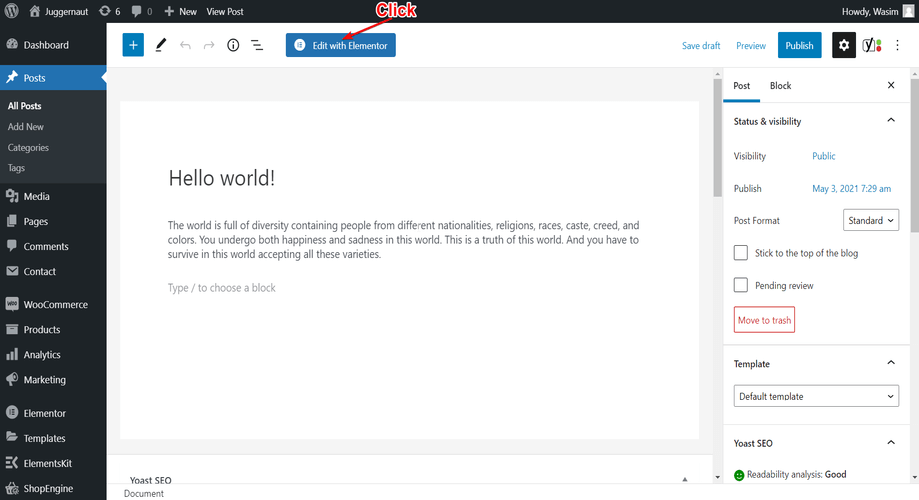
헤더 검색 위젯을 끌어다 놓습니다.
Elementor 창에서 수많은 위젯에 액세스할 수 있습니다. 위젯을 찾으려면 검색 필드에 "헤더 검색" 위젯을 입력하십시오. 또는 아래로 스크롤하여 위젯을 찾을 수도 있습니다.
위젯을 추적한 후 지정된 영역으로 드래그 앤 드롭하여 검색 표시줄을 표시합니다. 헤더 검색 표시줄이므로 게시물 텍스트 위에 섹션을 추가하는 것을 잊지 마십시오.
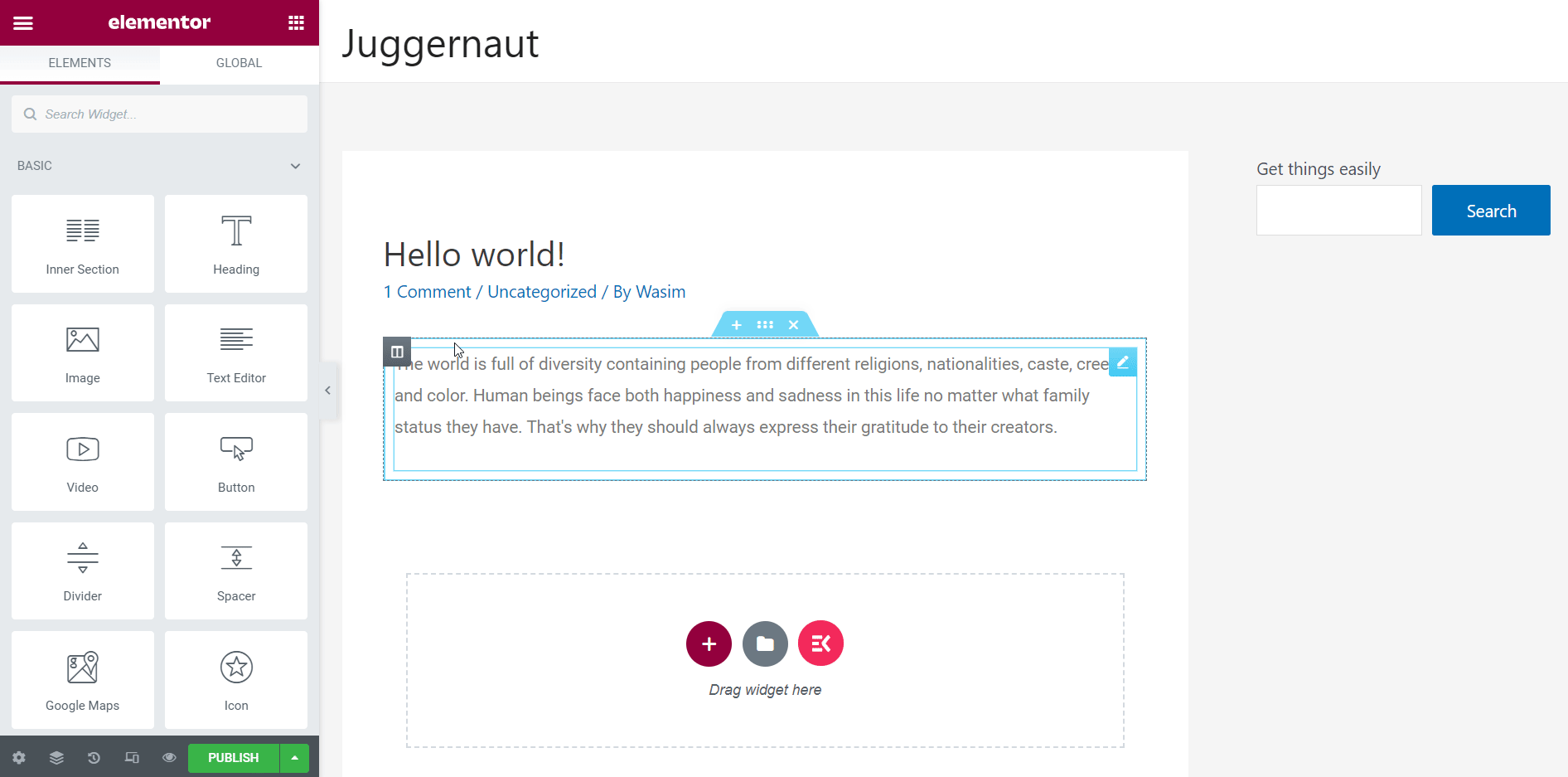
검색 표시줄의 매개변수 설정:
페이지에 검색 표시줄이 나타나면 기본 설정에 따라 표시줄 매개변수를 설정할 차례입니다. 콘텐츠 탭 아래에 자리 표시자 텍스트를 입력하고 검색 아이콘을 선택하고 글꼴 크기를 조정하는 헤더 검색 섹션이 있습니다.
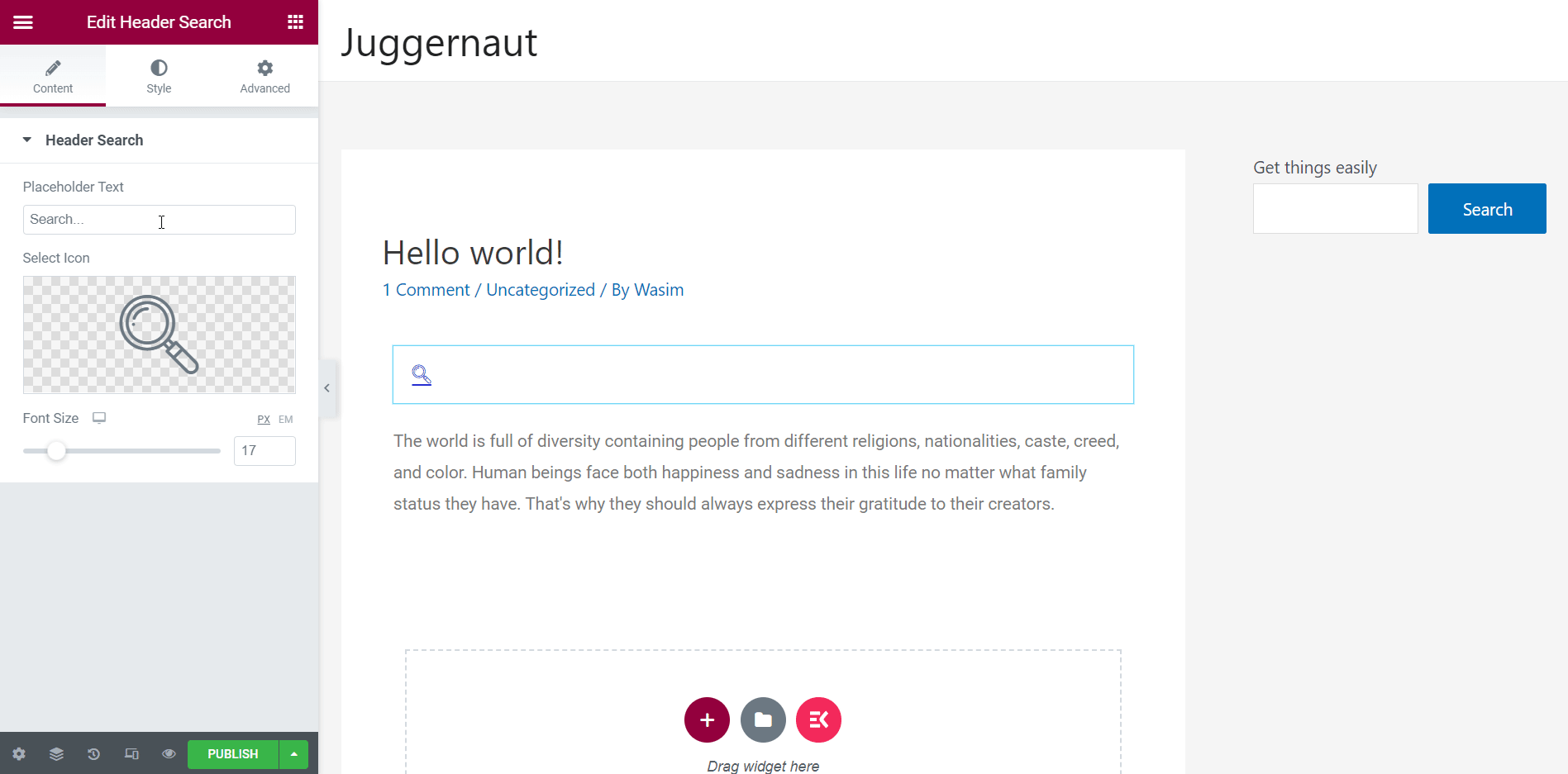
스타일 탭에는 헤더 검색과 검색 컨테이너의 2가지 섹션이 있습니다. 헤더 검색 섹션에서 검색 바의 배경색, 테두리 유형, 검색 상자 그림자, 여백 등과 같은 매개변수를 조정할 수 있습니다.
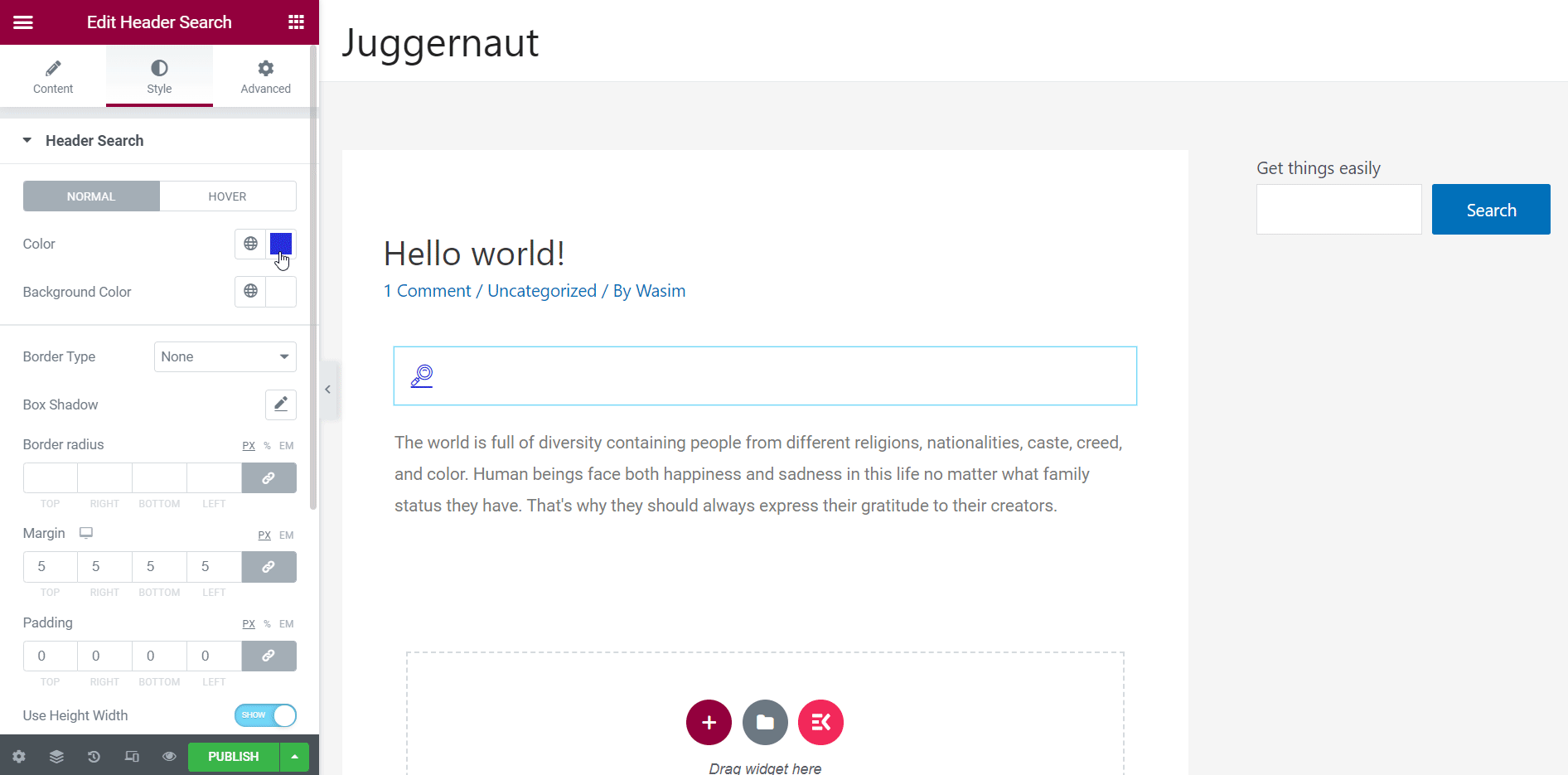
검색 컨테이너 섹션에서 배경 유형을 선택하고 자리 표시자 텍스트 및 테두리 색상을 설정할 수 있습니다.
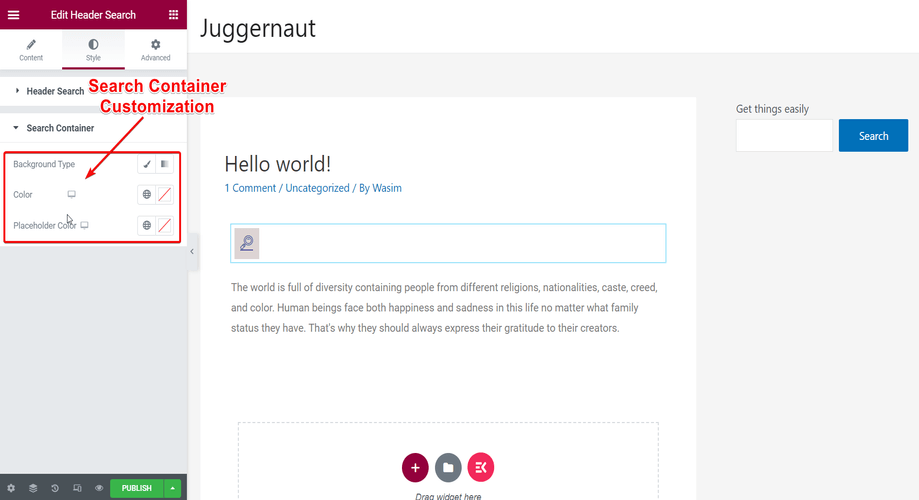
마침내, 당신은 갈 수 있습니다!
설정을 완료하면 게시물의 프런트 엔드에 있는 검색 표시줄을 확인하고 볼 수 있습니다. 검색 상자 모양이 마음에 들지 않으면 관리자 패널에서 다시 수정할 수 있습니다.
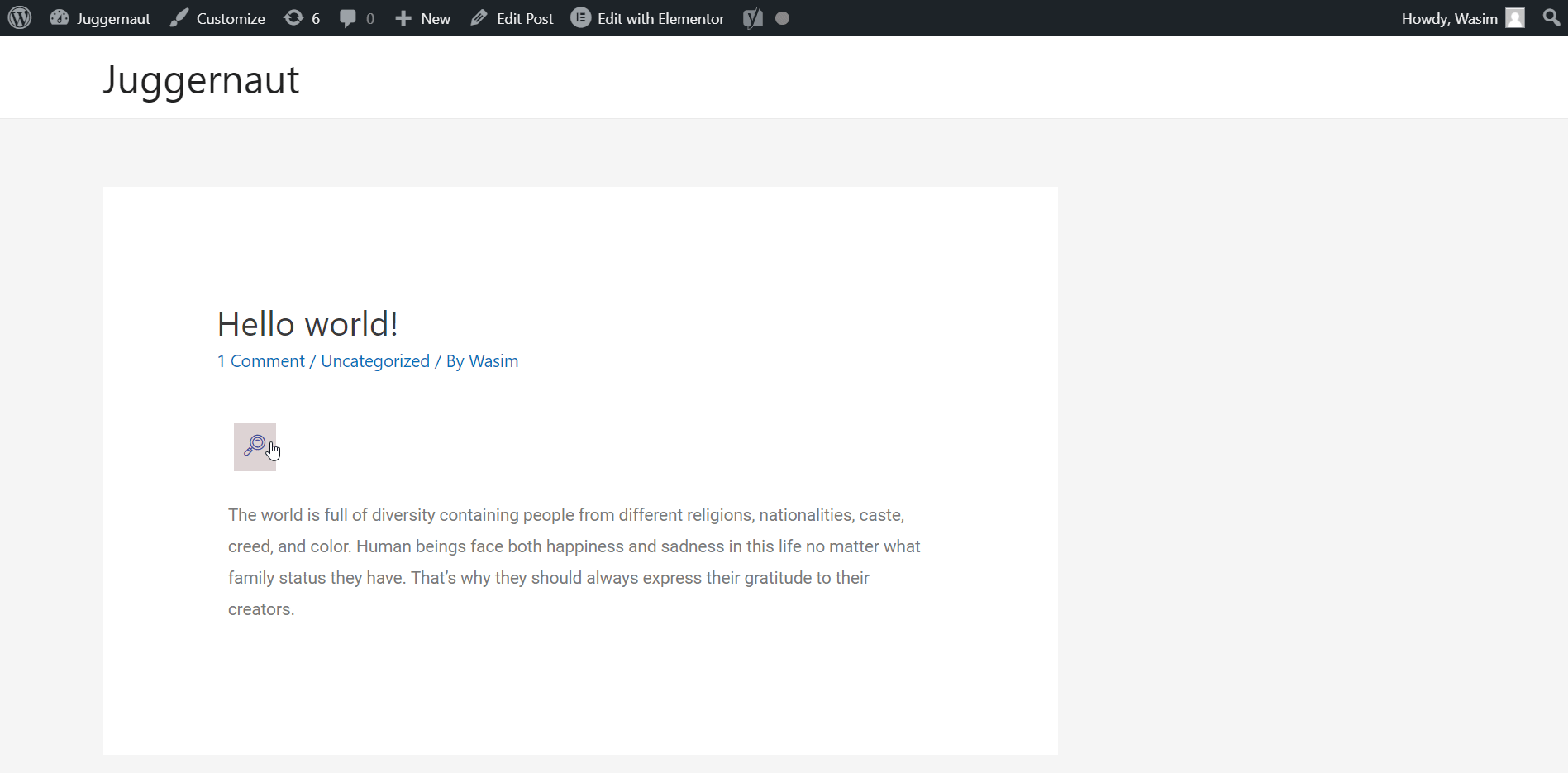
ElementsKit은 강력한 모듈, 위젯, 메가 메뉴, 머리글 및 바닥글을 포함하는 Elementor 페이지 빌더용 올인원 애드온입니다.
CSS 코드로 검색창 추가:
사이트에 검색 표시줄을 추가하는 데 사용할 수 있는 또 다른 방법이 있습니다. 바로 CSS 코드를 사용하는 것입니다. 그렇게 하려면 약간의 기술 지식이 필요하지만 로켓 과학은 아닙니다. 여기에서 과정을 보여 드리겠습니다. 그 후에는 매우 쉽습니다.
테마 편집기로 이동:
먼저 대시보드에서 "모양"을 클릭하고 "테마 편집기"로 이동합니다.
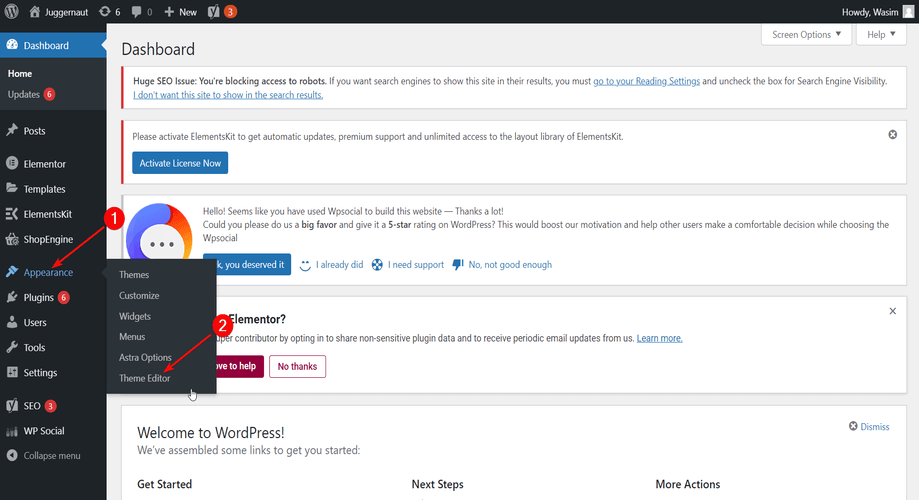
header.php 또는 sidebar.php 파일을 엽니다.
기본적으로 style.css 파일로 이동합니다. 거기에서 검색 표시줄을 표시할 위치에 따라 header.php 또는 sidebar.php 파일을 엽니다.
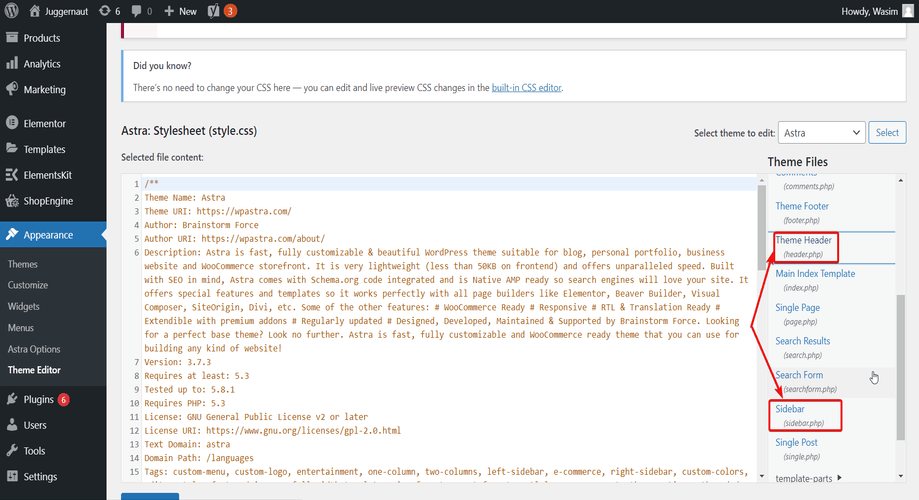
검색 표시줄 기능 추가:
이제 이 함수를 추가하십시오 . <?php get_search_form(); ?> header.php 또는 sidebar.php 파일 코드에서. header.php 파일 코드에 함수를 추가했습니다.
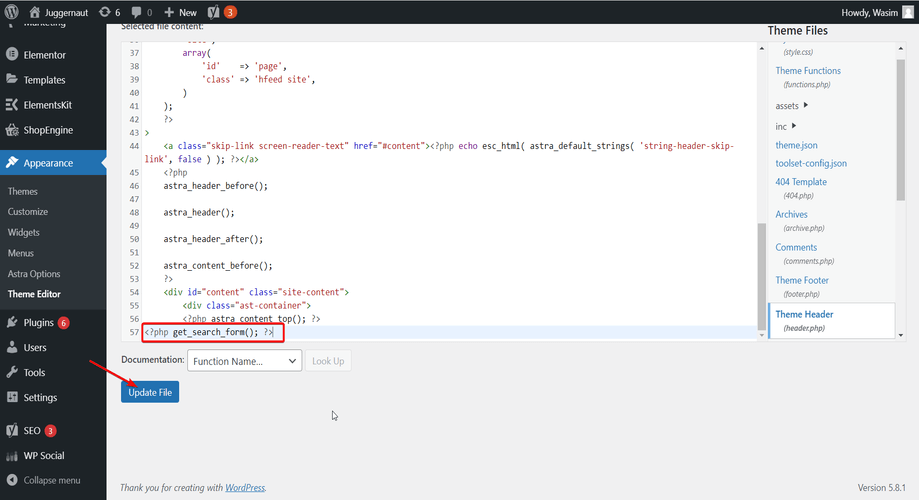
사이트에서 검색 표시줄 보기:
마지막으로 게시된 페이지를 열면 상단에 검색 표시줄이 나타납니다. sidebar.php 파일에 기능을 추가하면 사이드바에 검색 바가 나타납니다.
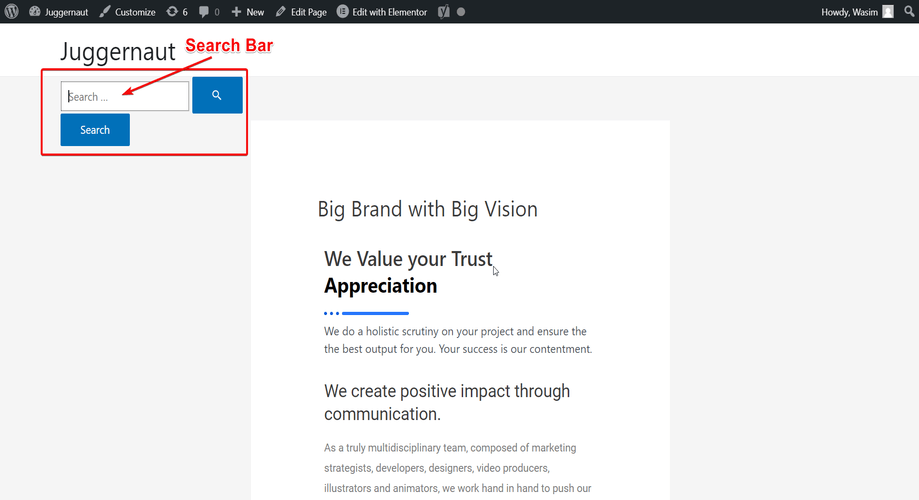
감기:
이거 야!!! WordPress 사이트에 검색 표시줄을 추가하는 매우 쉬운 3가지 기술을 안내해 드렸습니다. 요구 사항에 따라 둘 중 하나를 선택할 수 있습니다. 그러나 ElementsKit의 헤더 검색 위젯으로 검색창을 추가하면 추가적인 이점을 얻을 수 있습니다.
그게 뭐야? 끝없는 사용자 정의 옵션!!! 따라서 사용자 정의를 좋아한다면 ElementsKit의 헤더 검색 위젯을 사용하십시오. 이를 통해 검색 표시줄에 매혹적인 모양을 줄 수 있습니다.
ElementsKit의 최신 업데이트에 대해 더 알고 싶으십니까? 에서 저희 블로그를 확인하세요. ElementsKit의 최신 업데이트.

